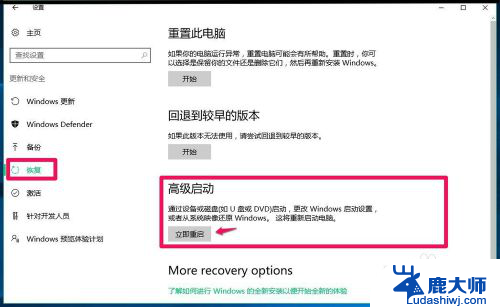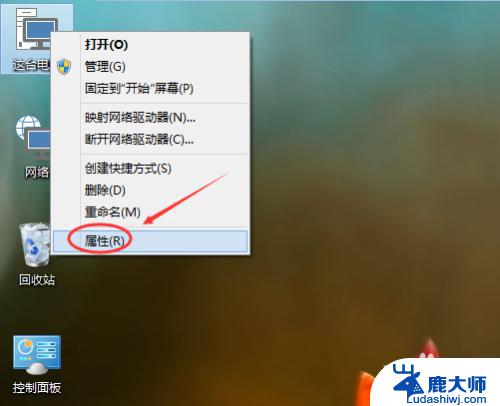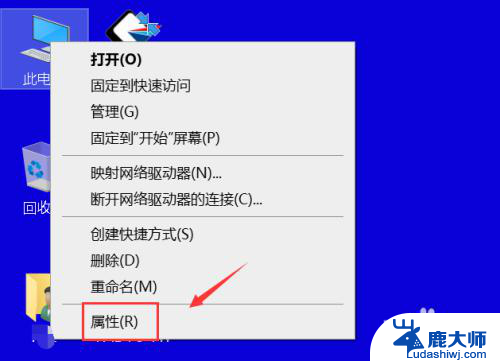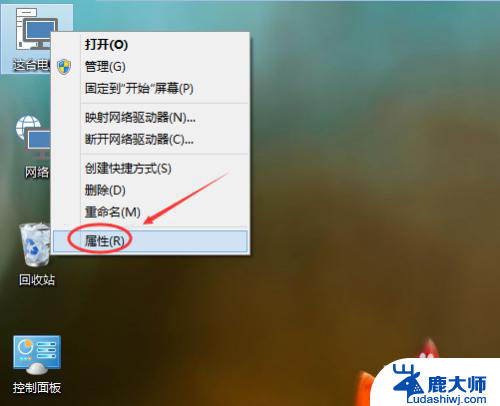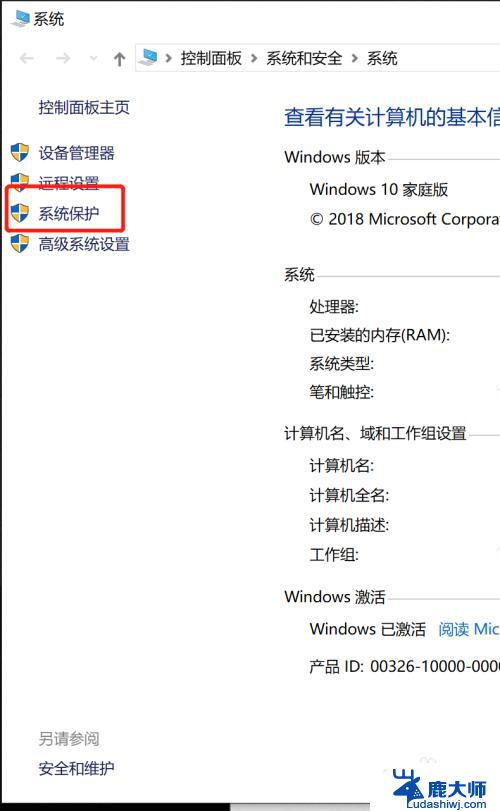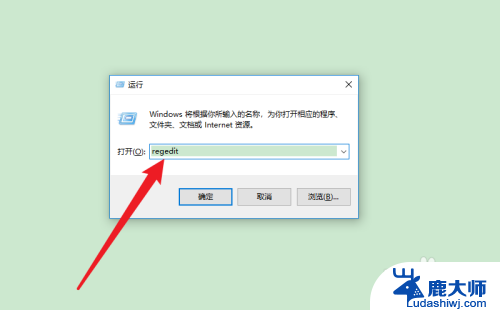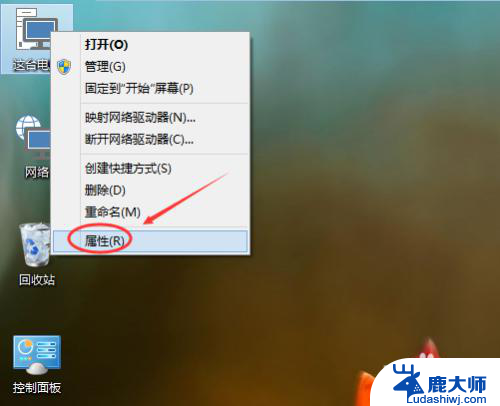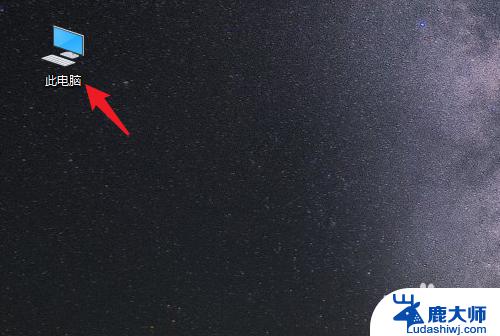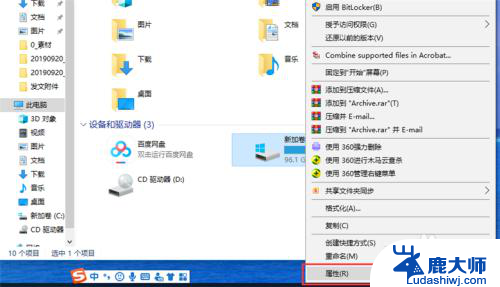c盘系统还原点 如何保护Win10 C盘不被更改
更新时间:2024-06-07 11:59:10作者:xtyang
在Windows 10系统中,C盘被视为系统盘,包含了操作系统和重要的系统文件,为了保护C盘不被意外更改或损坏,我们可以定期创建系统还原点。系统还原点是系统在某个时间点的快照,当系统出现问题时,可以通过还原点将系统恢复到之前的状态。接下来我们将介绍如何创建和管理系统还原点,以确保C盘的安全性和稳定性。
步骤如下:
1.鼠标右击此电脑图标,然后在右键菜单里选择属性。
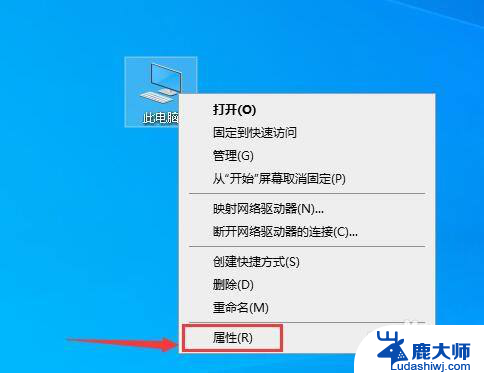
2.在属性窗口,选择高级系统设置。
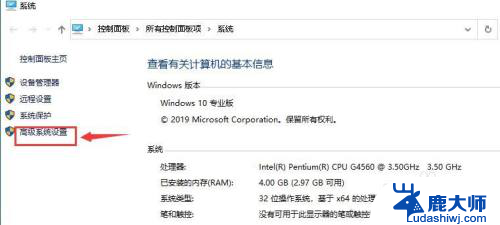
3.然后选择系统保护菜单。
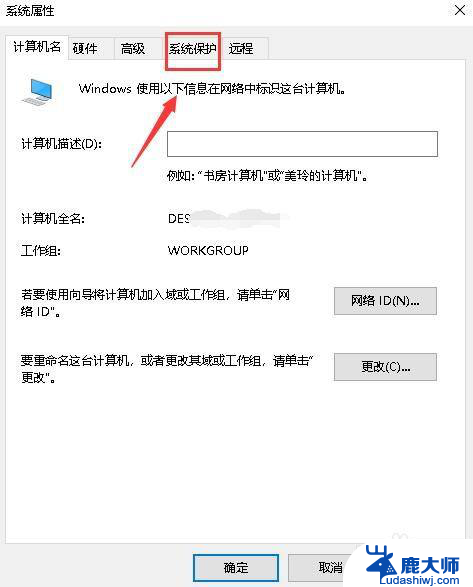
4.在保护设置栏目里选择C盘,然后点击配置。
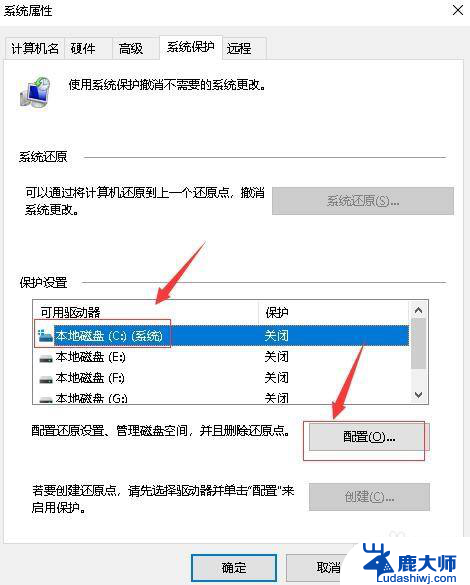
5.勾选启用系统保护,并设置最大使用量。
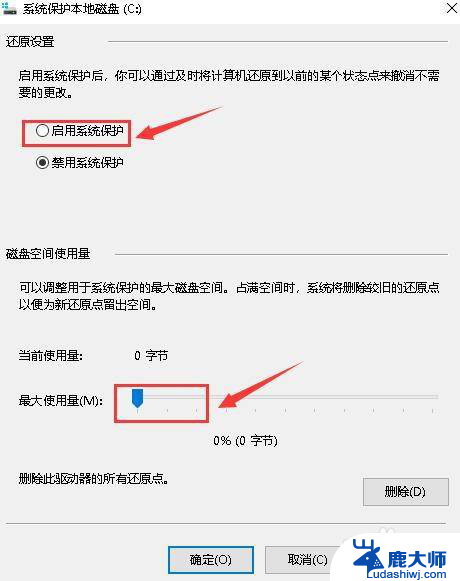
6.回到系统属性窗口,点击创建按钮。
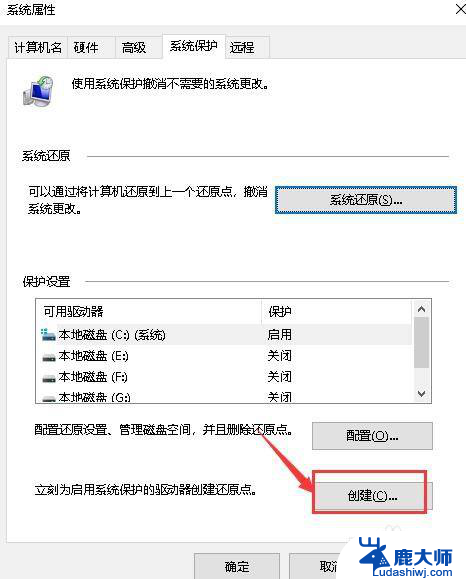
7.然后输入还原点名称。
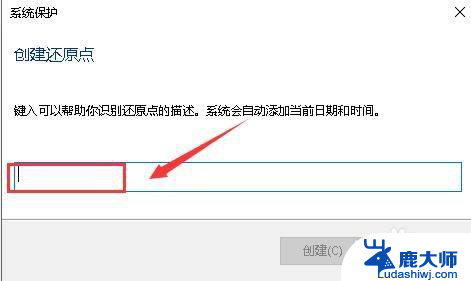
8.最后等待还原点创建完成,点击关闭。退出设定窗口,以后就可以使用该还原点来还原系统了。
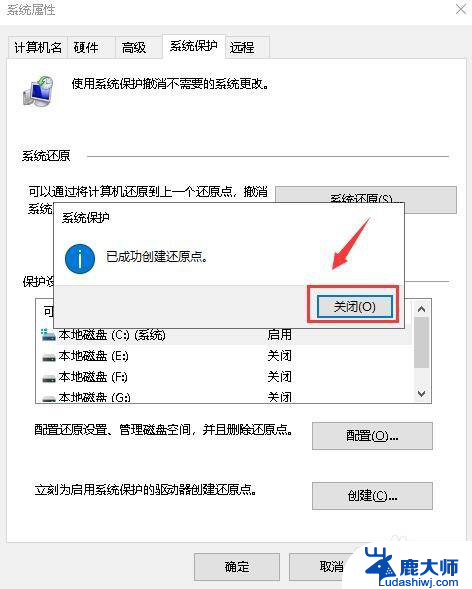
以上是C盘系统还原点的全部内容,如果有任何疑问,请按照以上方法进行操作,希望这对大家有所帮助。